在现代办公环境中,文档格式的转换已成为一项重要的技能。尤其是当我们需要将Word文件转换为PDF格式时,这不仅关乎内容的保留,还关系到文件的专业性和可移植性。本文将为您详细介绍各种方法和技巧,帮助您轻松地完成Word转换为PDF的过程。
一、为什么要将Word文档转换为PDF
在探讨如何转换之前,首先要了解为什么需要将Word文档转换为PDF格式。PDF(便携文档格式)是由Adobe开发的一种文件格式,具有以下优势:
- 格式保持不变:无论在何种设备或系统上打开,PDF文件都能保持原文档的格式和布局,这对于需要保持文件专业性的用户尤为重要。
- 安全性高:PDF可以设置密码保护,限制某些操作,如复制、修改和打印,从而提高文档的安全性。
- 容易共享:PDF文件相对较小,易于通过邮件或其他在线平台共享。
- 兼容性强:几乎所有计算机和移动设备都能打开PDF文件,无需担心所用软件的兼容性。
二、如何将Word文档转换为PDF
使用Microsoft Word自带功能
对于大多数用户而言,最简单的方法是直接使用Microsoft Word的内置功能。以下是具体步骤:
- 打开您需要转换的Word文档。
- 点击“文件”菜单。
- 选择“另存为”选项。
- 在保存类型中选择“PDF”格式。
- 选择保存路径,点击“保存”。
这样,就可以轻松地将Word文档转换为PDF。
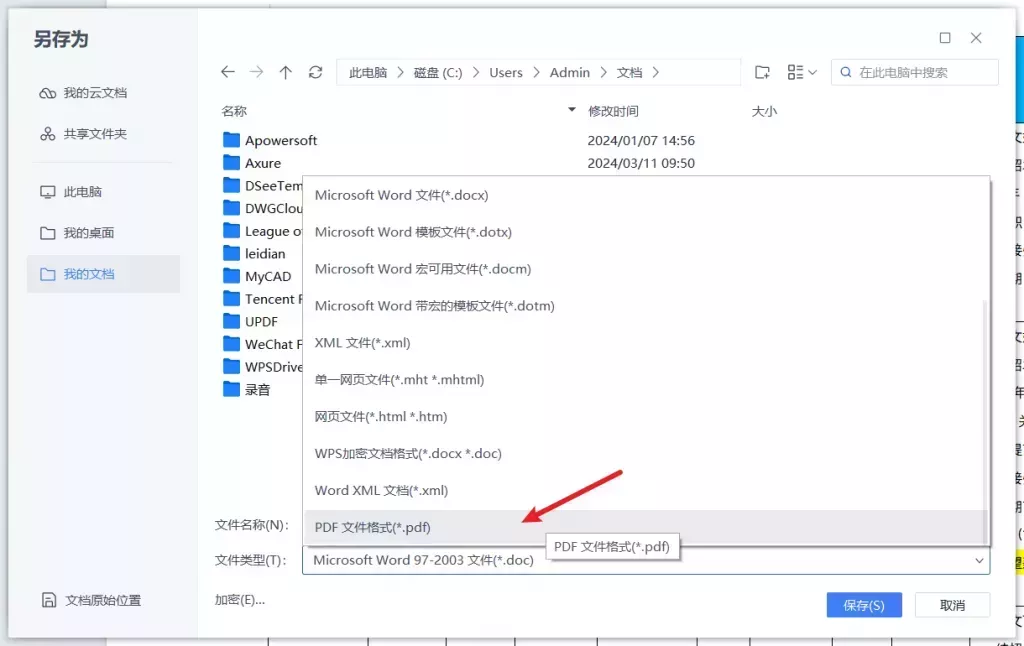
利用在线转换工具
如果您没有安装Microsoft Word,或者需要批量转换多个文件,可以考虑使用在线文件转换工具。许多网站提供免费的文件转换服务,例如:
- Smallpdf:提供简单易用的界面,可以快速上传Word文件,然后直接下载PDF版本。
- ILovePDF:提供多种文件转换选项,还具有合并、分割PDF等功能。
- PDF Candy:功能强大,支持不同格式之间的转换。
使用在线工具时,请注意以下几点:
- 确保您选择的网站是安全可靠的,避免上传敏感信息。
- 检查转换后的文件质量,确保无格式丢失和数据错误。
使用转换软件
除了在线工具外,还有一些专业的桌面软件可以进行文件转换,这些软件通常功能更强大,适合需要频繁进行转换工作的用户。推荐的软件包括:
- Adobe Acrobat:作为PDF行业的领导者,Adobe Acrobat不仅可以创建PDF,还可以编辑以及转换其他格式为PDF。
- Wondershare PDF Converter:支持多个格式之间的转换,并且具有批量处理功能,适合工作量较大的用户。
- UPDF:UPDF是一款功能强大的PDF编辑器,不仅支持将PDF转换为Word,还能处理多种文件格式如Excel、PPT和图片。它的用户界面简洁易用,操作步骤直观明了。
使用方法:
- 打开UPDF软件,导入需要转换的PDF文件。
- 在工具栏中选择“导出PDF”,然后选择“Word文档”作为目标格式。
- 点击“导出”,保存转换后的Word文档即可。
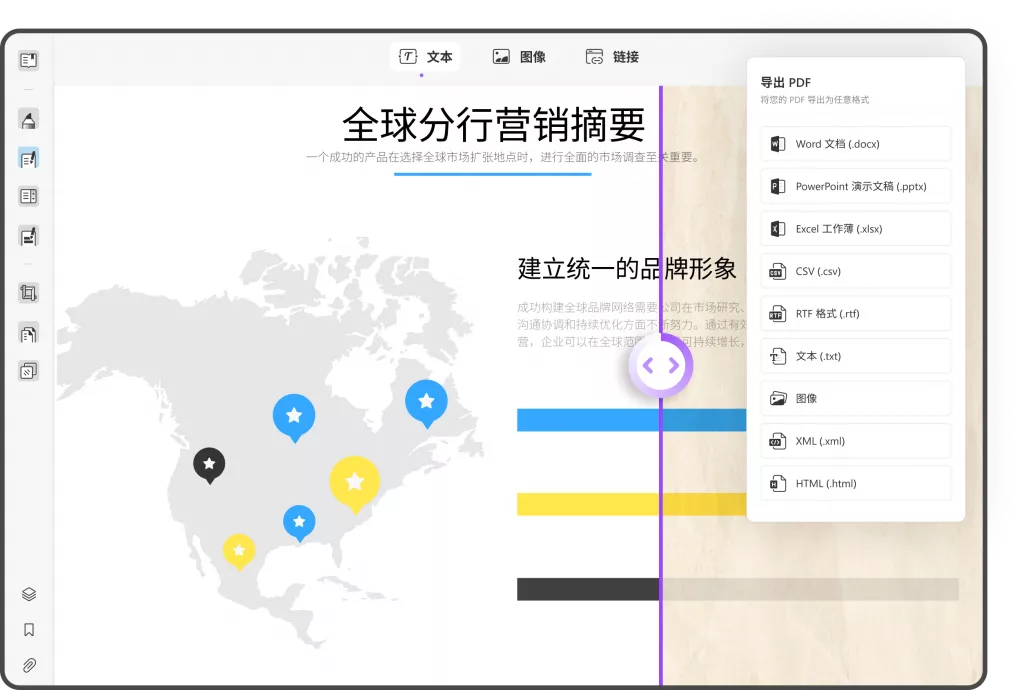
优点:
- 转换精准:UPDF支持将PDF内容准确地转换为Word文档,保留原始格式和布局。
- 批量处理:支持批量转换功能,节省时间。
- 智能AI功能:集成UPDF AI功能,可以自动识别文档中的关键信息,提升工作效率。
- 全面功能:除了转换,还支持PDF编辑、注释和签名等功能。
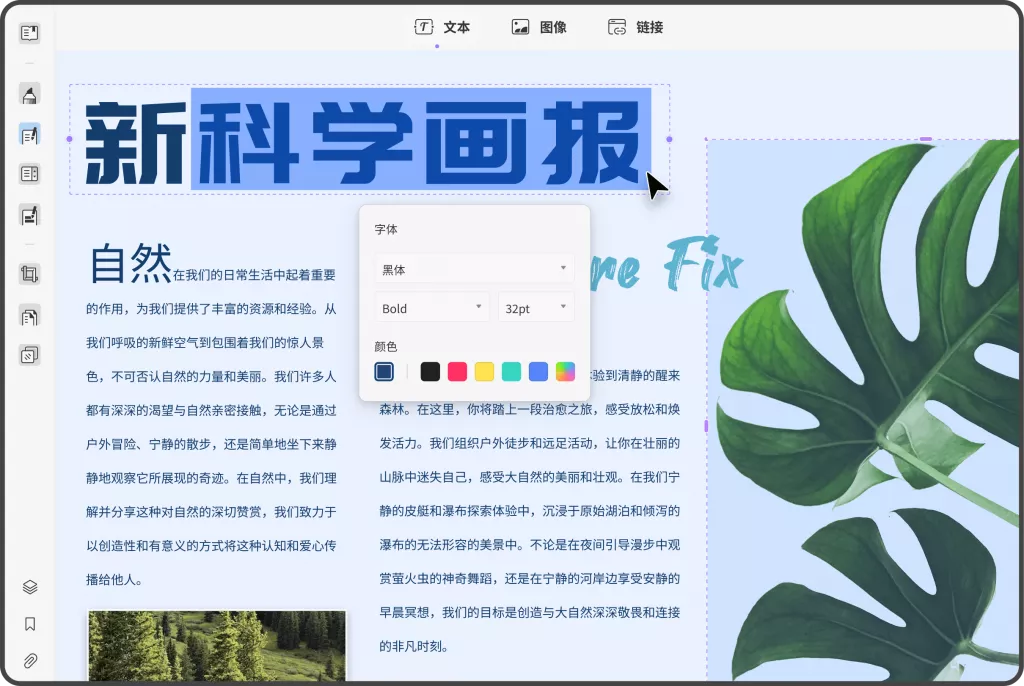
UPDF以其高效的转换速度和优质的转换效果,成为了许多用户的首选工具。更重要的是,UPDF每天可以免费转换两个文档,不限制文档大小和页数,且转换后没有水印,可以满足我们偶尔转换PDF文档格式的需求。
云存储服务的转换功能
如Google Drive、Dropbox等云存储服务也提供文件格式转换的功能。在Google Drive中,您可以按以下步骤操作:
- 将Word文档上传至Google Drive。
- 右键点击该文档,选择“打开方式”,然后选择“Google 文档”。
- 当文档打开后,点击“文件”菜单,选择“下载”,再选择“PDF文档”。
这种方法的好处在于,你可以在云端轻松访问文件,并能随时转换。
三、转换过程中需注意的细节
在进行Word转PDF的过程中,有几个细节值得注意,以确保文件质量和完整性:
- 字体和排版:某些特殊字体可能在PDF中显示不正确,因此在保存前建议使用标准字体,如Arial、Times New Roman等。
- 图像质量:确保插入的图片质量良好,避免低分辨率图片在转换后影响文件美观。
- 链接和书签:如果Word文件中包含链接或书签,确保在转换时选择包括这些元素的选项,以保持文件的易用性。
- 文件大小:PDF文件可能会大于原始Word文档,适当压缩文件大小可以提高传输效率,推荐在转换后使用PDF压缩工具。 四、常见问题解析
- 如何批量转换Word文件为PDF? 答:可以使用一些支持批量处理的软件,如Wondershare PDF Converter,选择多个文件进行转换。
- PDF转换后格式出错怎么办? 答:确保使用的Word文档格式设置正确,必要时在转换前进行调整,或者尝试更换转换工具。
- 如何保护我的PDF文件? 答:在转换过程中使用Adobe Acrobat等软件,设置密码和限制授权操作,确保文档安全。
五、总结
将Word文档转换为PDF格式不仅是一个简单的过程,更是提升文件专业性和安全性的有效方法。无论是使用内置功能、在线工具还是专业软件,都能迅速满足用户需求。希望本文能帮助您更好地了解各种转换方式,并顺利完成Word到PDF的转换。让文档转换不再是烦恼,而是高效办公的助力!
 UPDF
UPDF Windows 版
Windows 版 Mac 版
Mac 版 iOS 版
iOS 版 安卓版
安卓版 AI 网页版
AI 网页版 AI 助手
AI 助手 编辑 PDF
编辑 PDF 注释 PDF
注释 PDF 阅读 PDF
阅读 PDF  UPDF Cloud
UPDF Cloud 格式转换
格式转换 OCR 识别
OCR 识别 压缩 PDF
压缩 PDF 页面管理
页面管理 表单与签名
表单与签名 发票助手
发票助手 文档安全
文档安全 批量处理
批量处理 企业解决方案
企业解决方案 企业版价格
企业版价格 企业指南
企业指南 渠道合作
渠道合作 信创版
信创版 金融
金融 制造
制造 医疗
医疗 教育
教育 保险
保险 法律
法律 常见问题
常见问题 联系我们
联系我们 用户指南
用户指南 产品动态
产品动态 新闻中心
新闻中心 技术参数
技术参数 关于我们
关于我们 更新日志
更新日志









